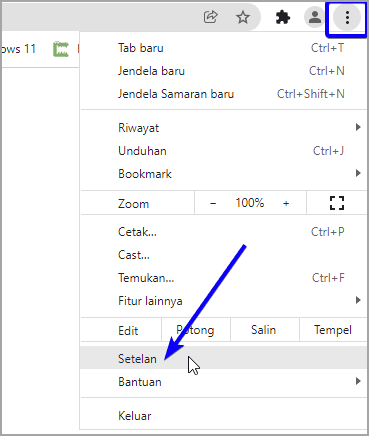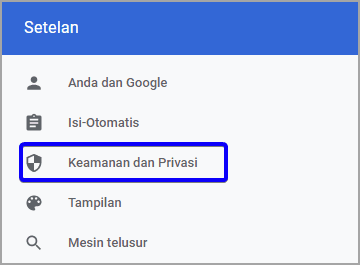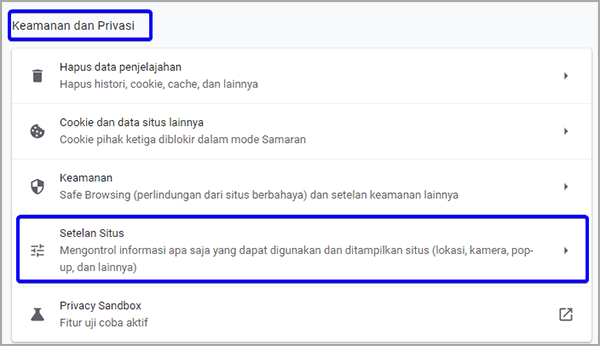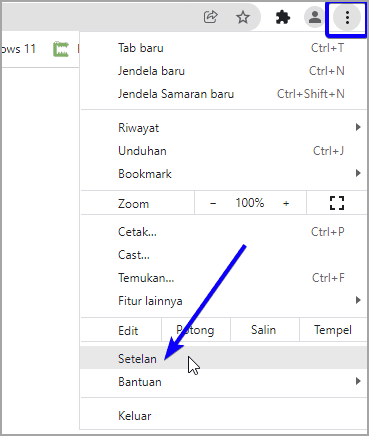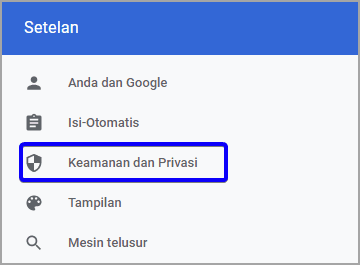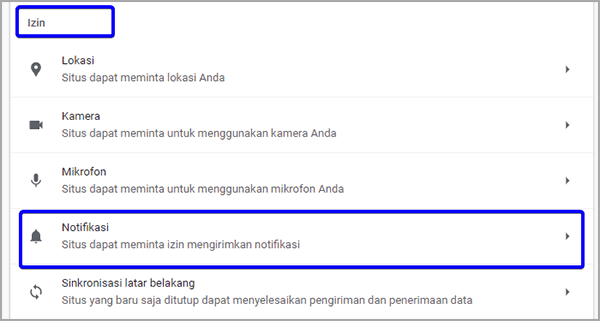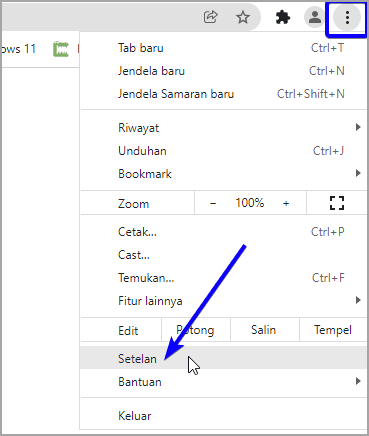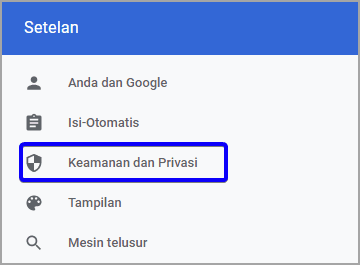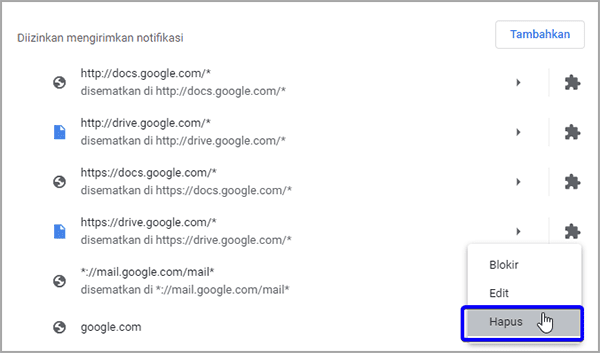Bagaimana mematikan notifikasi Chrome?
Artikel Tulisan Samsul ini akan menunjukan bagaimana cara mematikan notifikasi dan mengubah setelan Chrome di perangkat Windows, Android, dan iOS kamu. Pemberitahuan sangat penting karena membuat kita mengetahui ajakan bertindak yang penting, pemberitahuan status, atau sekedar memberi tahu kita tentang pesan atau surat baru yang tiba. Namun, dengan banyaknya layanan yang biasanya dilanggani oleh setiap individu, seringkali pemberitahuan yang kita terima dapat dihindari atau tidak diperhatikan sama sekali.
Untungnya, Chrome menyediakan lebih dari satu cara untuk mematikan notifikasi yang mungkin tidak kamu perlukan. Apa pun kebutuhan kamu, Chrome pasti memiliki opsi yang sesuai dengan kebutuhan kamu.
Jika kamu telah menemukan cara untuk mematikan notifikasi di Chrome secara efisien sambil memastikan kamu tidak melewatkan peringatan penting, panduan ini akan memandu kamu.
Jadi, tanpa basa-basi lagi, kita mulai dan jelajahi semua cara kamu dapat mematikan notifikasi untuk Chrome.
Mengubah pengaturan pemberitahuan Chrome di Desktop
Jika kamu mudah terganggu dengan notifikasi, kamu mungkin dapat memahami bagaimana notifikasi Chrome mengganggu secara eksponsial di komputer kamu, terutama saat kamu harus fokus pada pekerjaan kamu.
Untungnya, Chrome menawarkan beberapa opsi untuk mengurangi gangguan notifikasi, kamu dapat menggunakan fitur “Pesan lebih tenang (Quieter messaging)”, atau kamu dapat mematikan notifikasi untuk situs web tertentu, namun, jika tidak ada dari dua opsi yang berfungsi untuk kamu, kamu juga dapat sepenuhnya menonaktifkan notifikasi sama sekali.
Gunakan fitur Quieter messaging daripada mematikan notifikasi
Kamu juga dapat menggunakan fitur “Pesan yang lebih tenang (Quieter messaging)” di Chrome sehingga semua situs web yang kamu kunjungi untuk pertama kali tidak mengganggu kamu saat meminta untuk mengaktifkan notifikasi. Ini adalah fitur yang sangat membantu, karena memungkinkan kamu mengontrol penuh izin pemberitahuan sejak awal dan sebagai hasilnya, kamu hanya akan menerima pemberitahuan dari situs web yang sengaja kamu aktifkan.
Untuk mengaktifkan fitur “Pesan yang lebih tenang”, gunakan langkah-langkah berikut:
1. Di Chrome, dari halaman, klik menu “titik tiga vertikal” yang ada di sudut kanan jendela untuk membuka menu konteks. Kemudian, klik untuk memilih opsi “Pengaturan” dari daftar.
2. Setelah itu, dari bilah sisi kiri, klik tab “Privasi & keamanan” untuk melanjutkan.
3. Sekarang, klik ubin “Pengaturan situs” dari daftar untuk melanjutkan.
4. Kemudian, klik ubin “Pemberitahuan” yang ada di bawah ubin “Izin”.
5. Selanjutnya, di bawah bagian “Prilaku default”, klik tombol radio sebelum opsi “Gunakan pesan yang lebih tenang” untuk mengaktifkan fitur tersebut.
Kamu tidak akan lagi terganggu untuk mengizinkan pemberitahuan saat mengunjungi situs web untuk pertama kalinya dan akan dapat berlangganan pemberitahuan dari situs web yang kamu inginkan.
Bagaimana mematikan notifikasi untuk situs web tertentu?
Dalam kasus penggunaan biasa, kamu akan memiliki situs web tertentu yang tidak ingin kamu terima pemberitahuannya. Karenanya, mematikan notifikasi secara khusus jauh lebih masuk akal.
Untuk mematikan notifikasi situs tertentu, gunakan langkah-langkah berikut:
1. Klik menu titik tiga vertikal di sudut kanan atas, dan pilih Pengaturan.
2. Setelah itu, dari bilah sisi kiri, klik tab “Keamanan & privasi” untuk melanjutkan.
3. Selanjutnya, klik “Pengaturan situs” untuk melanjutkan.
4. Di bawah bagian “Izin”, klik “Pemberitahuan” untuk melanjutkan.
5. Setelah itu gulir ke bawah ke again “Tidak diizinkan mengirim pemberitahuan” di bawah bidang “Perilaku yang disesuaikan”. Kemudian, klik tombol “Tambah” mengikuti label untuk menambahkan entri baru ke dalam daftar. Ini akan memunculkan panel overlay di layar kamu.
6. Selanjutnya, masukan alamat situs web yang tidak ingin kamu terima pemberitahuannya, klik tombol “Tambah” yang ada disudut kanan bawah panel.
Setelah ditambahkan, kamu tidak akan menerima pemberitahuan apa pun dari situs web yang kamu tambahkan ke daftar.
Bagaimana mematikan semua notifikasi di Chrome?
Jika kamu sama sekali bukan penggemar notifikasi dan tidak ingin menerima notifikasi apa pun dari Chrome, kamu juga dapat sepenuhnya menonaktifkan semua notifikasi dan menjadi produktif dengan tenang.
Untuk mematikan semua notifikasi dari Chrome, gunakan langkah-langkah ini:
1. Dari halaman beranda Chrome, klik menu kebab (tiga titik vertikal) di sudut kanan atas untuk membuka menu luapan. Kemudian, pilih “Pengaturan” untuk membuka halaman pengaturan di tab baru.
2. Klik opsi “Keamanan & privasi” di sisi kiri.
3. Setelah itu, cari dan klik ubin “Pengaturan situs” untuk melanjutkan.
4. Sekarang, di bawah bagian “Izin”, klik “Pemberitahuan”.
5. Kemudian, di bawah bagian “Perilaku default”, klik radio sebelum opsi “Jangan izinkan situs mengirim pemberitahuan” untuk mengaktifkan opsi.
6. Jika kamu memiliki situs web yang ada di bagian “Diizinkan untuk mengirim pemberitahuan”, kamu masih dapat menerima pemberitahuan dari mereka.
7. Untuk menghapus situs web dari daftar, klik ikon titik tiga yang ada di sudut kanan setiap situs web untuk membuka menu konteks.
8. Sekarang, klik opsi “Hapus” dari daftar untuk menghapus situs web dari daftar.
Itu dia.